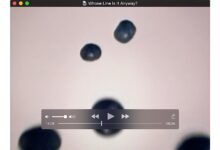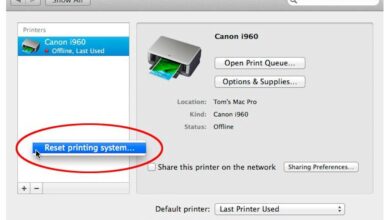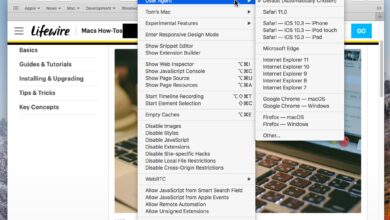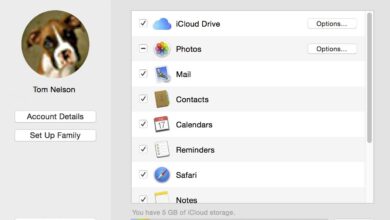Le MacBook Air et le MacBook Pro d’Apple, ainsi que leur prédécesseur, le MacBook, sont parmi les ordinateurs portables les plus populaires de l’industrie informatique. Cette collection de conseils et d’astuces permet à votre Mac de fonctionner au mieux de ses capacités.
Contenu
Sachez ce qui se passe quand vous endormez votre Mac
La mise en veille de votre Mac est si fréquente que peu d’utilisateurs y réfléchissent. Ils pensent que le mode veille permet de conserver la batterie et de reprendre là où l’utilisateur s’est arrêté. Apple propose trois versions du sommeil – Sleep, Hibernation et Safe Sleep – chacune ayant ses propres avantages et inconvénients, mais peu d’utilisateurs de Mac savent quelle version du sommeil leur Mac utilise. Comprendre les tenants et aboutissants de l’endormissement des Macs peut prolonger la durée de vie de votre ordinateur portable.
Changer la façon dont votre Mac dort
Tous les modèles de MacBook depuis 2005 utilisent le mode « veille » par défaut. Vous constaterez peut-être que le Safe Sleep est exactement ce que le médecin a prescrit. En revanche, si vous souhaitez conserver une autonomie maximale sur de longues périodes de sommeil, une autre option pourrait être préférable. Après avoir pris connaissance des trois modes de sommeil pris en charge par les Macs, vous voudrez peut-être passer à un autre mode.
Utilisez Terminal pour changer la façon dont votre Mac dort.
Personnaliser le volet des préférences en matière d’économies d’énergie
Personnalisez le panneau de préférences Économiseur d’énergie pour contrôler la consommation d’énergie de votre Mac portable. Grâce à son interface conviviale, vous pouvez gérer le moment où votre Mac doit être mis en veille, le moment où son disque dur doit tourner, le moment où l’écran doit s’éteindre, ainsi qu’un large éventail d’options d’économie d’énergie supplémentaires, en fonction de la génération de votre MacBook, y compris Power Nap sur les MacBooks plus récents.
Sur certains modèles, vous pouvez également utiliser le panneau de préférences Économiseur d’énergie pour programmer le démarrage, la mise en veille, l’arrêt ou le redémarrage de votre Mac.
Calibrer une ancienne batterie d’ordinateur portable Mac
Les ordinateurs modernes MacBook, MacBook Pro et MacBook Air sont équipés de batteries lithium-polymère intégrées, qui ne peuvent être réparées ou remplacées que par un fournisseur de services agréé Apple ou un technicien d’un Apple Store. La plupart des anciens ordinateurs portables Mac sont livrés avec des piles amovibles que vous pouvez remplacer.
Les ordinateurs portables MacBooks, MacBook Pros et MacBook Air commercialisés depuis la mi-2009 ne nécessitent pas de calibrage. Toutefois, les ordinateurs portables plus anciens peuvent bénéficier d’un calibrage.
Sur ces anciens MacBook, le processeur de la batterie gère la performance de la batterie et prédit le temps qu’il reste à la charge de la batterie. Pour réaliser sa magie de prédiction, le processeur doit savoir à quel point la batterie est performante et combien de temps il lui faut pour s’épuiser, de la pleine charge à la fin de la charge.
Étalonnez votre ancienne batterie de MacBook, Macbook Air ou MacBook Pro lorsque vous achetez votre Mac pour la première fois et lorsque vous remplacez la batterie, ainsi qu’à intervalles réguliers pour maintenir les informations à jour.
Réinitialiser le SMC de votre Mac
La réinitialisation du contrôleur de gestion du système (SMC) sur votre Mac peut être la solution à de nombreux problèmes que vous rencontrez avec votre ordinateur portable Mac. Le SMC est une petite pièce de matériel qui prend en charge un groupe de fonctions ménagères de base pour maintenir les performances de votre Mac à un niveau optimal. Si vous avez des problèmes avec les performances de la batterie de votre MacBook, MacBook Pro ou MacBook Air, si les performances sont médiocres ou si vous avez des problèmes de sommeil, le SMC peut être en mesure de rétablir le bon fonctionnement de votre Mac.
Le processus de réinitialisation du SMC devrait redonner à votre Mac portable sa forme optimale. Après avoir réinitialisé le SMC sur un ordinateur portable d’avant 2009, recalibrez la batterie du Mac.
Faites tourner les plateaux de votre lecteur pour économiser la batterie de votre Mac
Le volet de préférences Energy Saver est un moyen facile de gérer les performances de la batterie de votre Mac portable, mais la facilité d’utilisation présente un inconvénient lorsqu’il s’agit de contrôler le moment où vos disques durs doivent tourner à vide. Le panneau de préférences Energy Saver vous suggère de « mettre les disques durs en veille lorsque c’est possible ».
Ce qui manque, c’est un contrôle sur le moment où les disques durs doivent être mis au lit. Doivent-ils être mis en veille lorsque l’écran est éteint ? Lorsqu’il n’y a pas d’activité pendant un certain temps ? Et si c’est le cas, quel est le temps d’attente approprié avant que les disques ne soient mis en veille ?
La mise en veille du disque dur de votre Mac vous permet de régler le temps d’attente d’inactivité avant que les disques ne vous disent « bonne nuit ».
Conseils pour améliorer les performances de votre Mac
Il est important d’obtenir les meilleures performances de votre Mac. Les conseils de performance qui permettent de faire une mise au point de votre Mac peuvent vous permettre de le faire fonctionner au mieux, sans utiliser indûment des ressources qui peuvent limiter la durée d’exécution de votre MacBook, MacBook Pro ou MacBook Air.
Conseils pour les batteries de Mac
Obtenir le meilleur temps d’exécution de votre MacBook, MacBook Pro ou MacBook Air peut être plus facile que vous ne le pensez. Les conseils testés sur les batteries Mac vont des plus simples aux plus obscurs et idiots, mais tous ces conseils vous aideront à obtenir une meilleure autonomie de votre Mac portable.
Conseils de sécurité pour votre MacBook
Ce n’est peut-être pas aussi satisfaisant que de régler votre Mac pour obtenir les meilleures performances, mais le réglage de votre Mac pour une sécurité accrue est également un projet important.
Ces conseils de sécurité vous montrent comment crypter les données de votre MacBook pour que personne d’autre que vous ne puisse voir vos données sensibles et comment utiliser le pare-feu intégré du Mac, ainsi que deux paramètres de sécurité dont vous pouvez tirer parti.
Mettez à jour la mémoire vive de votre Mac
La plupart des MacBook ont une mémoire vive soudée qui ne peut pas être mise à niveau par l’utilisateur. Cependant, quelques modèles de MacBook Pro peuvent avoir une mémoire vive pouvant être mise à niveau par l’utilisateur. Pouvoir mettre à jour la mémoire vive de votre MacBook peut transformer un MacBook vieillissant, qui était un ordinateur terriblement lent, en un ordinateur prêt à travailler.
Vérifiez si vous pouvez mettre à jour la mémoire vive de votre MacBook.